- Parte 1. Cómo reparar el iPhone que no recibe mensajes con imágenes activando la configuración de MMS
- Parte 2. Cómo arreglar el iPhone que no recibe mensajes con imágenes reiniciando
- Parte 3. Cómo arreglar el iPhone que no recibe mensajes con imágenes restableciendo la configuración de red
- Parte 4. Cómo arreglar el iPhone que no recibe mensajes con imágenes actualizando la versión de iOS
- Parte 5. Cómo reparar el iPhone que no recibe mensajes con imágenes con FoneLab iOS System Recovery
- Parte 6. Preguntas frecuentes sobre cómo reparar el iPhone que no recibe mensajes con imágenes
iPhone no recibe mensajes con imágenes [4 métodos principales para descubrir]
 Publicado por Lisa ou / 23 de febrero de 2024 09:00
Publicado por Lisa ou / 23 de febrero de 2024 09:00 Los teléfonos inteligentes como los iPhone tienen una aplicación de mensajería que puedes usar para enviar mensajes a tus seres queridos y amigos. También puedes expresar los sentimientos de los textos agregando emojis y signos de puntuación. Otra cosa buena es que puedes enviar imágenes a varios destinatarios o solo a uno. En este caso, podrás compartir los momentos especiales capturados con ellos dondequiera que estén.
Sin embargo, a veces es posible que el iPhone no envíe ni reciba imágenes. ¿Por qué mi iPhone no recibe imágenes? Todos sabemos que es un inconveniente, pero se debe a problemas de software. La configuración incorrecta de los mensajes, los fallos del sistema y la hora y fecha incorrectas también pueden ser factores que causen el problema.
![iPhone no recibe mensajes con imágenes [4 métodos principales para descubrir]](https://www.fonelab.com/images/ios-system-recovery/iphone-not-receiving-pictures/iphone-not-receiving-pictures.jpg)
¿Cómo se puede solucionar este problema? Solo necesitas elegir el método más apropiado en esta publicación a continuación. Por favor continúa leyendo esta publicación.

Lista de Guías
- Parte 1. Cómo reparar el iPhone que no recibe mensajes con imágenes activando la configuración de MMS
- Parte 2. Cómo arreglar el iPhone que no recibe mensajes con imágenes reiniciando
- Parte 3. Cómo arreglar el iPhone que no recibe mensajes con imágenes restableciendo la configuración de red
- Parte 4. Cómo arreglar el iPhone que no recibe mensajes con imágenes actualizando la versión de iOS
- Parte 5. Cómo reparar el iPhone que no recibe mensajes con imágenes con FoneLab iOS System Recovery
- Parte 6. Preguntas frecuentes sobre cómo reparar el iPhone que no recibe mensajes con imágenes
Parte 1. Cómo reparar el iPhone que no recibe mensajes con imágenes activando la configuración de MMS
Antes que nada, asegúrese de tener suficiente espacio en su iPhone para recibir imágenes. Si no tienes suficientes, puedes eliminar los demás datos innecesarios de tu iPhone. Además, asegúrese de que la configuración de MMS esté activada. De lo contrario, siga las instrucciones detalladas a continuación.
Abierto Ajustes. Elegir el Mensajes icono en la pantalla. Más tarde, deslícese hacia abajo hasta SMS / MMS sección. Posteriormente, habilite el Mensajería MMS botón alternando el icono del control deslizante.
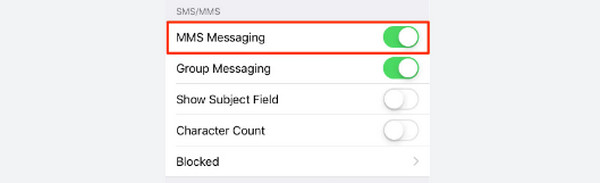
FoneLab le permite reparar el iPhone / iPad / iPod desde el modo DFU, el modo de recuperación, el logotipo de Apple, el modo de auriculares, etc. hasta el estado normal sin pérdida de datos.
- Solucionar problemas del sistema iOS deshabilitado.
- Extraiga datos de dispositivos iOS deshabilitados sin pérdida de datos.
- Es seguro y fácil de usar.
Parte 2. Cómo arreglar el iPhone que no recibe mensajes con imágenes reiniciando
Todos los teléfonos inteligentes, al igual que los iPhone, tienen un sistema operativo responsable de hacer funcionar todo el sistema. Cuanto más alta sea la versión, más fluido podrá volverse el sistema. Sin embargo, también existen inconvenientes en el sistema si se descuida accidentalmente. Puede contener errores y fallos que son inevitables.
Para solucionar los problemas mencionados en el sistema que hacen que el iPhone no reciba fotos, reinicia tu iPhone. Suponemos que sabes que los iPhone tienen botones separados para 3 clasificaciones de modelos. Conozca el suyo y elija el método más apropiado en la siguiente tabla. Siga adelante.
| Botones disponibles | Proceso |
| Sin botón de inicio | Ubique el botón lateral o de volumen y presiónelo durante unos segundos para ver la pantalla deslizante de apagado en el iPhone. Alternelo para apagarlo después de 30 segundos. Ahora, enciende el iPhone localizando el botón lateral. Sólo necesitas esperar unos segundos hasta que aparezca la pantalla del logotipo de Apple. |
| Con botón lateral y de inicio | Localice el botón lateral y presiónelo durante unos segundos para ver la pantalla deslizante de apagado en el iPhone. Alternelo para apagarlo después de 30 segundos. Ahora, enciende el iPhone localizando el botón lateral. Sólo necesitas esperar unos segundos hasta que aparezca la pantalla del logotipo de Apple. |
| Con botón superior y botón de inicio | Localice el botón superior y presiónelo durante unos segundos para ver la pantalla deslizante de apagado en el iPhone. Alternelo para apagarlo después de 30 segundos. Ahora, enciende el iPhone localizando el botón Superior. Sólo necesitas esperar unos segundos hasta que aparezca la pantalla del logotipo de Apple. |
Parte 3. Cómo arreglar el iPhone que no recibe mensajes con imágenes restableciendo la configuración de red
Puedes enviar mensajes desde tu iPhone a través de datos móviles y una red Wi-Fi. Estas redes mencionadas también pueden tener fallas si su configuración es incorrecta. Es difícil restablecer sus configuraciones predeterminadas una por una si eres un principiante. Por qué no restablecer la configuración de red del iPhone ¿Cómo solucionar el problema de no recibir fotos en mensajes de texto del iPhone? Vea los pasos detallados a continuación que hemos preparado para usted. Siga adelante.
Paso 1Abra la Ajustes aplicación en tu iPhone. Después de eso, elija el General en la interfaz inicial de la aplicación. Posteriormente, seleccione el Transferir o reiniciar iPhone opción en la parte inferior de la interfaz principal para ver más opciones de personalizaciones del iPhone.
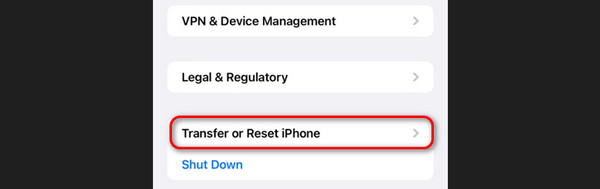
Paso 2En la parte inferior, elige el Reanudar botón en la parte inferior de la pantalla. Se revelarán cinco opciones entre las que podrás elegir. Por favor seleccione el Reiniciar configuración de la red opción para restablecer la configuración de red de su iPhone. Ahora, intenta reenviar las imágenes que no se envían en tu iPhone.
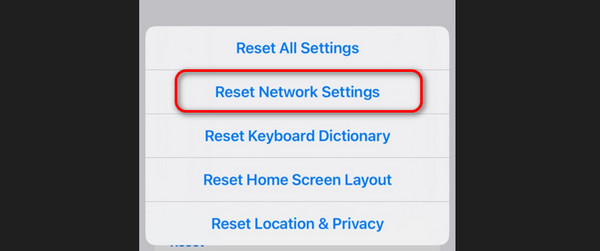
Parte 4. Cómo arreglar el iPhone que no recibe mensajes con imágenes actualizando la versión de iOS
A veces, el iPhone sigue funcionando mal porque no recibe las nuevas funciones de Apple. Puedes conseguirlos por actualizando la versión del software de su iPhone a través de la aplicación Configuración. ¿Quieres actualizar la versión iOS de tu iPhone para arreglar que el iPhone no reciba imágenes de iMessage o SMS? Consulte las instrucciones detalladas a continuación. Siga adelante.
Por favor ve al iPhone Ajustes aplicación tocando el ícono en la pantalla de inicio. Después de eso, seleccione el General y actualización de software botones en la parte superior. El iPhone escaneará y, si hay actualizaciones disponibles, toque el Descarga e instala para obtener las nuevas funciones que Apple ofrece para tu iPhone.
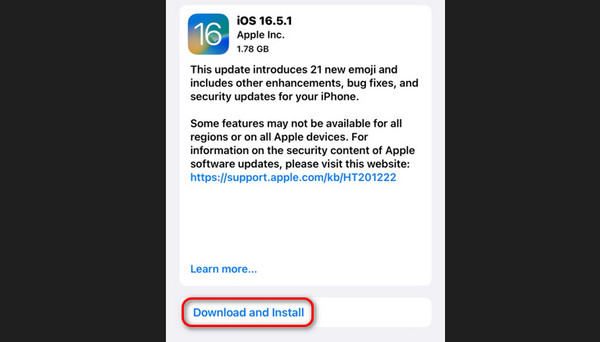
Parte 5. Cómo reparar el iPhone que no recibe mensajes con imágenes con FoneLab iOS System Recovery
Si desea un proceso del 100% para arreglar las imágenes que no se envían ni reciben en el iPhone, use FoneLab iOS recuperación del sistema. Puede solucionar el problema utilizando sus funciones Modo avanzado y Modo estándar.
FoneLab le permite reparar el iPhone / iPad / iPod desde el modo DFU, el modo de recuperación, el logotipo de Apple, el modo de auriculares, etc. hasta el estado normal sin pérdida de datos.
- Solucionar problemas del sistema iOS deshabilitado.
- Extraiga datos de dispositivos iOS deshabilitados sin pérdida de datos.
- Es seguro y fácil de usar.
- Modo avanzado: elimina todos los datos almacenados en el iPhone después de arreglarlo.
- Modo estándar: no eliminará los datos almacenados en el iPhone después de repararlo.
Vea cómo funciona esta herramienta leyendo y siguiendo los pasos detallados a continuación. Siga adelante.
Paso 1Descarga la herramienta. Solo tienes que hacer clic en el Descargar gratis botón. Configúrelo y ejecútelo después.

Paso 2Haga clic en el Inicio botón. Posteriormente, consigue un USB y conecta el iPhone a la computadora.
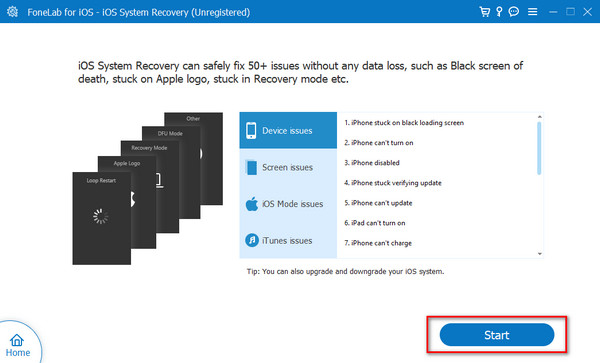
Paso 3Elija entre la Avanzado Modo o Estándar Modo. Luego, haga clic en el botón Confirmar para continuar.
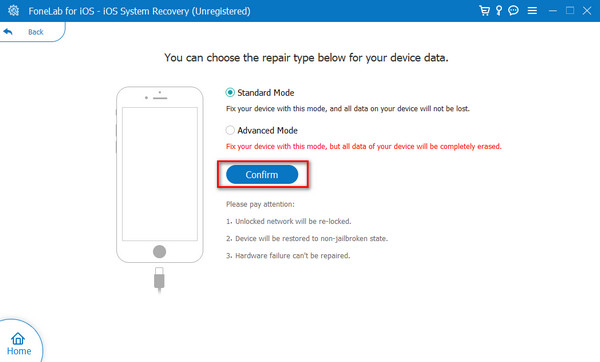
Paso 4Pon el iPhone en modo de recuperación. Seguir las instrucciones en pantalla lo hará. Haga clic en el Optimización or Reparacion para comenzar a reparar el iPhone.
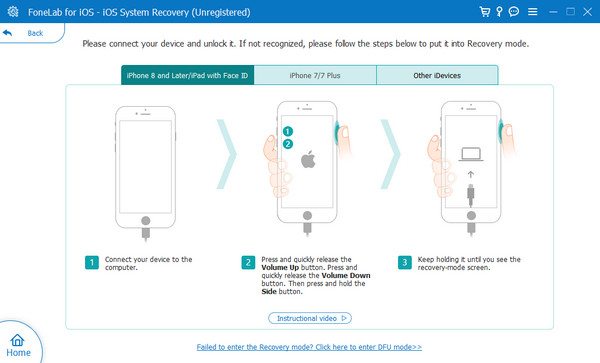
FoneLab le permite reparar el iPhone / iPad / iPod desde el modo DFU, el modo de recuperación, el logotipo de Apple, el modo de auriculares, etc. hasta el estado normal sin pérdida de datos.
- Solucionar problemas del sistema iOS deshabilitado.
- Extraiga datos de dispositivos iOS deshabilitados sin pérdida de datos.
- Es seguro y fácil de usar.
Parte 6. Preguntas frecuentes sobre cómo reparar el iPhone que no recibe mensajes con imágenes
¿Debo comunicarme con el soporte técnico de Apple o con mi proveedor si el problema persiste?
Sí. Puede comunicarse con el Soporte técnico de Apple si el problema persiste en su iPhone. Es el servicio que tu iPhone necesita si no puedes solucionarlo. Si no puedes hacerlo por ti mismo es el momento de pedir la ayuda de profesionales. Puede visitar esta página y crear un ticket y programar la reparación de su iPhone: https://support.apple.com/contact.
¿Realizar un restablecimiento de fábrica solucionará el problema?
Sí. El proceso de restablecimiento de fábrica seguramente puede solucionar el problema. Sin embargo, el proceso eliminará todos los datos almacenados en su iPhone, incluidas sus aplicaciones, datos importantes, cuentas y más. Estas son algunas de las razones por las que no se recomienda en este post: el problema no es grave.
Esperamos haber publicado las soluciones correspondientes al problema. Esperamos que solucione el problema, especialmente si usa FoneLab iOS recuperación del sistema. Puede solucionar más de 50 fallos de funcionamiento del iPhone relacionados con problemas de software. Descargue la herramienta para experimentar las otras funciones que contiene. ¿Tiene más preguntas? Únase a nuestra discusión comentando en el cuadro a continuación. ¡Gracias!
FoneLab le permite reparar el iPhone / iPad / iPod desde el modo DFU, el modo de recuperación, el logotipo de Apple, el modo de auriculares, etc. hasta el estado normal sin pérdida de datos.
- Solucionar problemas del sistema iOS deshabilitado.
- Extraiga datos de dispositivos iOS deshabilitados sin pérdida de datos.
- Es seguro y fácil de usar.
